
Bagaimana untuk menambah kesan serong pada teks dalam dokumen Word 2010? Mencipta teks serong ialah satu cara untuk meningkatkan daya tarikan visual dokumen Word anda. Editor PHP Xigua akan memperkenalkan secara terperinci langkah-langkah untuk menetapkan kesan tepi untuk teks dalam Word 2010 untuk membantu anda mencapai matlamat ini dengan mudah. Teruskan membaca untuk butiran di bawah untuk mengetahui cara mencantikkan dokumen anda dengan kesan ini.
Buka tetingkap dokumen word2010, klik pada objek WordArt untuk ditetapkan dengan kesan tepi, dan letakkannya dalam keadaan penyuntingan.
Dalam reben [Alat Lukisan/Format], klik butang [Shape Effect] dalam kumpulan [Shape Style].
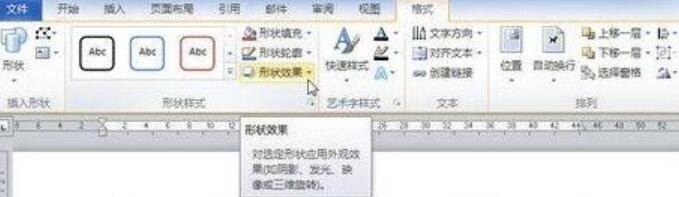
Buka menu kesan bentuk dan tuding pada pilihan [Prisma]. Dalam senarai prisma, halakan tetikus ke mana-mana kesan prisma dan seni perkataan dalam dokumen word2010 akan memaparkan kesan akhir dalam masa nyata. Klik kesan selepas mengesahkan untuk menggunakannya.

Jika anda ingin membuat tetapan yang lebih terperinci untuk kesan prisma WordArt, anda boleh memilih perintah [Pilihan 3D] dalam senarai prisma.

Buka kotak dialog [Set Shape Format] Dalam tab [3D Format], pengguna boleh menetapkan ketinggian dan lebar bahagian atas dan bawah prisma, serta kedalaman prisma dan warna. daripada garis besar. Di samping itu, tetapan bahan dan pencahayaan untuk kesan permukaan prisma boleh mengubah kesan prisma seni perkataan dengan ketara. Selepas melengkapkan tetapan, klik butang [Tutup].
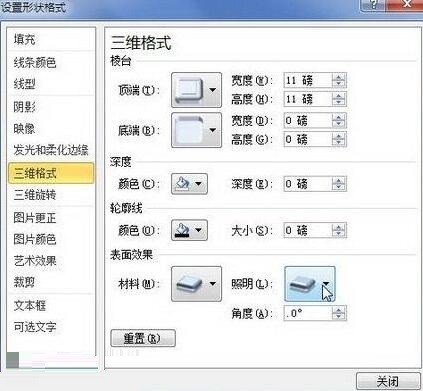
Atas ialah kandungan terperinci Cara mudah untuk menetapkan kesan pinggir seni perkataan dalam dokumen word2010. Untuk maklumat lanjut, sila ikut artikel berkaitan lain di laman web China PHP!
 Bagaimana untuk mengeksport Apipost di luar talian
Bagaimana untuk mengeksport Apipost di luar talian
 Penggunaan fungsi sprintf dalam php
Penggunaan fungsi sprintf dalam php
 Cara membaiki lsp
Cara membaiki lsp
 Bagaimana untuk membeli dan menjual Bitcoin di Huobi.com
Bagaimana untuk membeli dan menjual Bitcoin di Huobi.com
 Mengapa Amazon tidak boleh dibuka
Mengapa Amazon tidak boleh dibuka
 Harga terkini Dogecoin hari ini
Harga terkini Dogecoin hari ini
 c kaedah permulaan tatasusunan
c kaedah permulaan tatasusunan
 Pengenalan kepada perisian vps percuma asing
Pengenalan kepada perisian vps percuma asing




